win11无法打印彩色文档怎么办 win11打印机无法打印彩色文档修复方法
更新时间:2022-12-15 09:49:08作者:xinxin
现阶段,很多用户办公的电脑也都开始安装上win11专业版系统来使用,当然也会选择安装上打印机设备方便用户随时进行文件打印,不过有小伙伴的win11电脑打印机却无法打印彩色文档,对此win11无法打印彩色文档怎么办呢?今天小编就来告诉大家win11打印机无法打印彩色文档修复方法。
具体方法:
1、右键单击“开始菜单”。
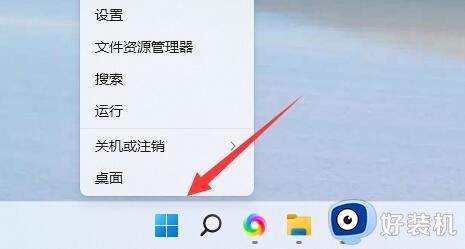
2、打开设备管理器。

3、右键单击打印机,选择“更新驱动程序”。
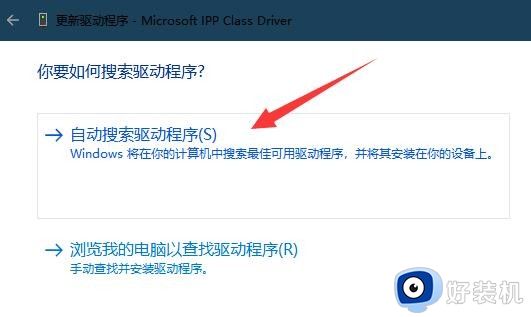
4、最后“自动搜索驱动程序”并更新安装后重启即可正常打印彩色文档。
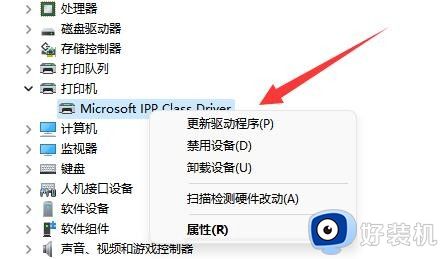
上述就是关于win11打印机无法打印彩色文档修复方法的全部内容了,有遇到相同问题的用户可参考本文中介绍的步骤来进行修复,希望能够对大家有所帮助。
win11无法打印彩色文档怎么办 win11打印机无法打印彩色文档修复方法相关教程
- win11彩色打印机打出来是黑白怎么回事_win11打印机不能打印彩色文档两种解决方法
- Win11不能打印彩色文档如何解决 win11打印机打印不出文件的解决方法
- Win11打印彩色文档的步骤 Win11打印设置彩色文档方法
- win11打印机无法打印文件的修复方法 win11打印机打印不了文件怎么办
- win11无法连接打印机设备的修复方法 win11打印机无法连接怎么办
- win11打印机无法添加如何解决 win11怎么修复打印机无法添加的问题
- win11无法连接打印机如何解决 win11无法连接打印机的解决方法
- win11共享打印机找不到打印机如何修复 win11无法连接打印机找不到打印机怎么办
- win11怎么安装打印机 win11系统安装打印机的步骤
- win11怎样添加打印机设备 win11添加打印机设备的图文教程
- win11家庭版右键怎么直接打开所有选项的方法 win11家庭版右键如何显示所有选项
- win11家庭版右键没有bitlocker怎么办 win11家庭版找不到bitlocker如何处理
- win11家庭版任务栏怎么透明 win11家庭版任务栏设置成透明的步骤
- win11家庭版无法访问u盘怎么回事 win11家庭版u盘拒绝访问怎么解决
- win11自动输入密码登录设置方法 win11怎样设置开机自动输入密登陆
- win11界面乱跳怎么办 win11界面跳屏如何处理
win11教程推荐
- 1 win11安装ie浏览器的方法 win11如何安装IE浏览器
- 2 win11截图怎么操作 win11截图的几种方法
- 3 win11桌面字体颜色怎么改 win11如何更换字体颜色
- 4 电脑怎么取消更新win11系统 电脑如何取消更新系统win11
- 5 win10鼠标光标不见了怎么找回 win10鼠标光标不见了的解决方法
- 6 win11找不到用户组怎么办 win11电脑里找不到用户和组处理方法
- 7 更新win11系统后进不了桌面怎么办 win11更新后进不去系统处理方法
- 8 win11桌面刷新不流畅解决方法 win11桌面刷新很卡怎么办
- 9 win11更改为管理员账户的步骤 win11怎么切换为管理员
- 10 win11桌面卡顿掉帧怎么办 win11桌面卡住不动解决方法
